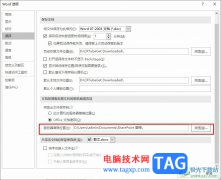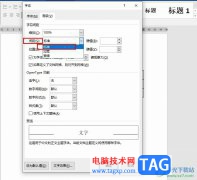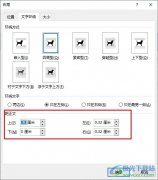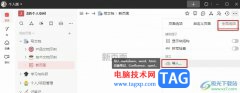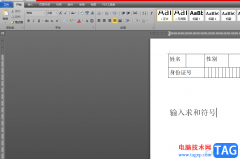Word程序是很多小伙伴都在使用的一款文字文档编辑程序,在这款程序中,我们可以根据自己的需求对文字文档进行各种编辑,添加各种内容。有的小伙伴在使用Word程序的过程中可能会需要在文档中设置交叉引用,也就是点击一处就能够跳转到另一处。这时我们只需要先给文字设置好标题样式,然后放置好光标位置,接着在引用的子工具栏中打开交叉引用工具,最后在弹框中完成交叉引用的设置再点击插入选项即可。有的小伙伴可能不清楚具体的操作方法,接下来小编就来和大家分享一下word文档设置交叉引用的方法。
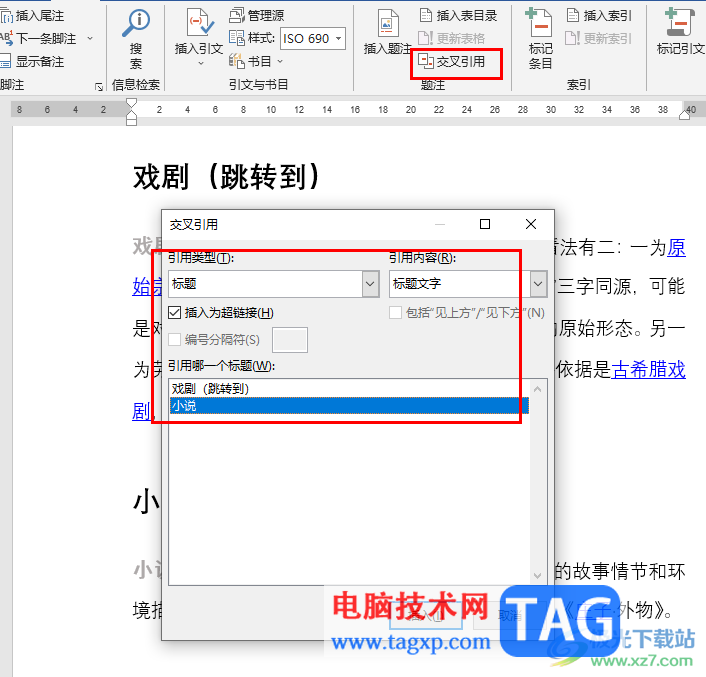
方法步骤
1、第一步,我们右键单击一个文字文档,然后先点击“打开方式”选项,再选择“Word”选项
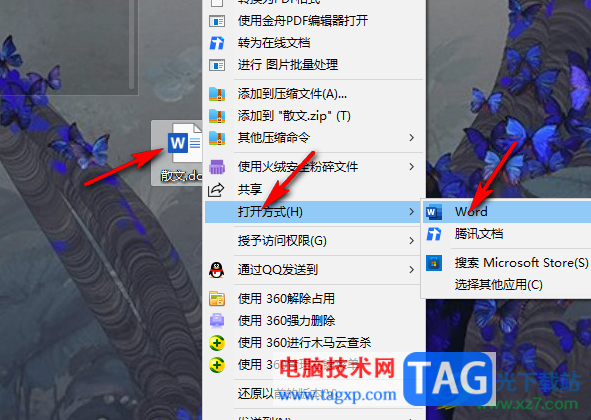
2、第二步,进入Word程序页面之后,我们选中文字,然后在“开始”的子工具栏中给文字设置好标题样式
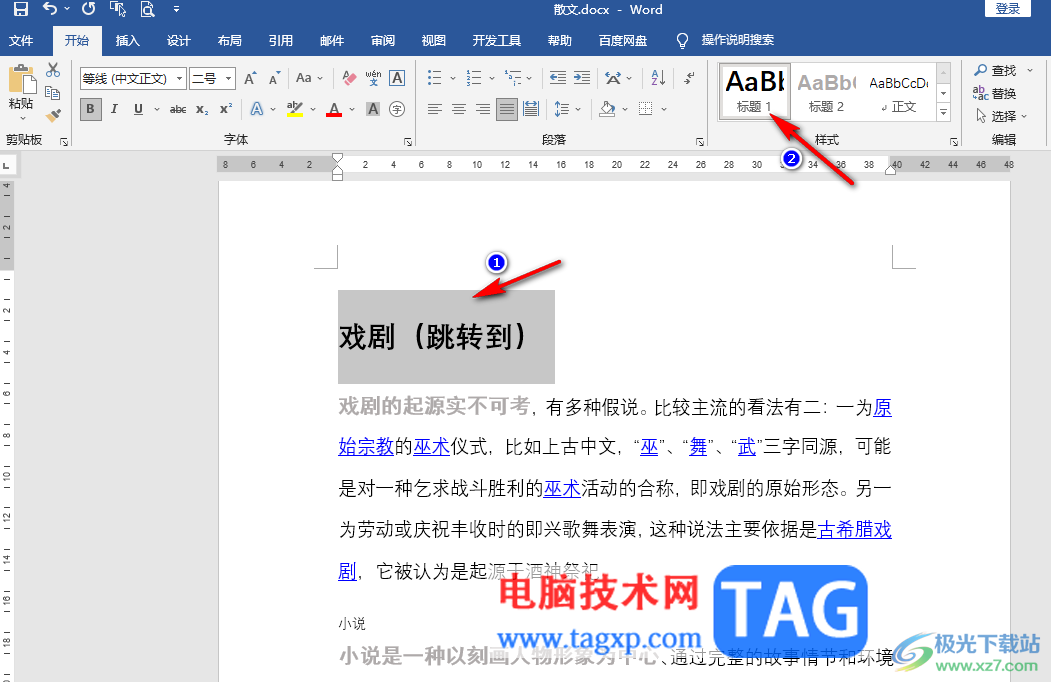
3、第三步,我们给需要设置交叉引用的文字都设置好标题样式,接着将鼠标光标放在需要跳转的位置,然后在“应用”的子工具栏中打开“交叉引用”工具
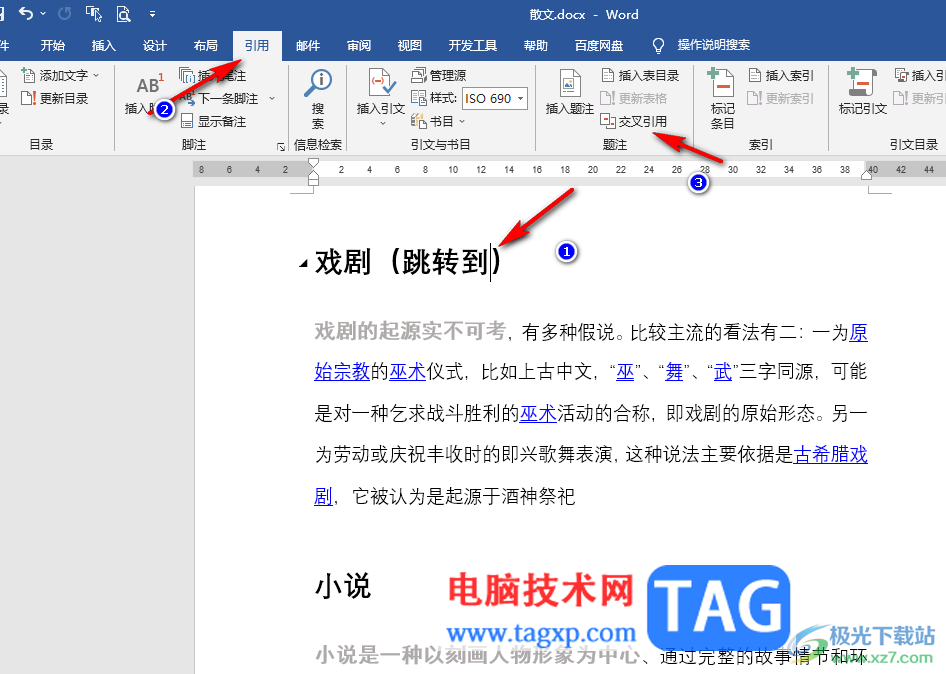
4、第四步,进入交叉引用的弹框之后,我们在该页面中将引用类型设置为“标题”,将“引用内容”设置为“标题文字”,再选择好需要引用的标题,最后点击“插入”选项即可
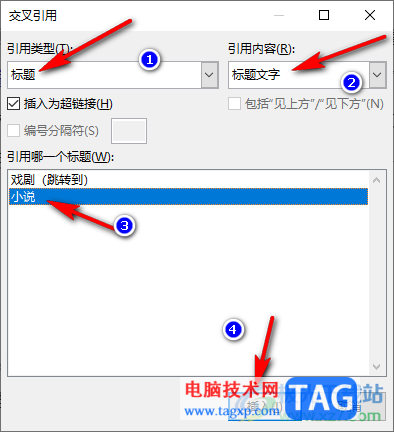
5、第五步,插入引用的文字之后,我们将鼠标移到引用的文字上,然后先按住“Ctrl”键,再点击文字就能自动跳转到引用的内容处了
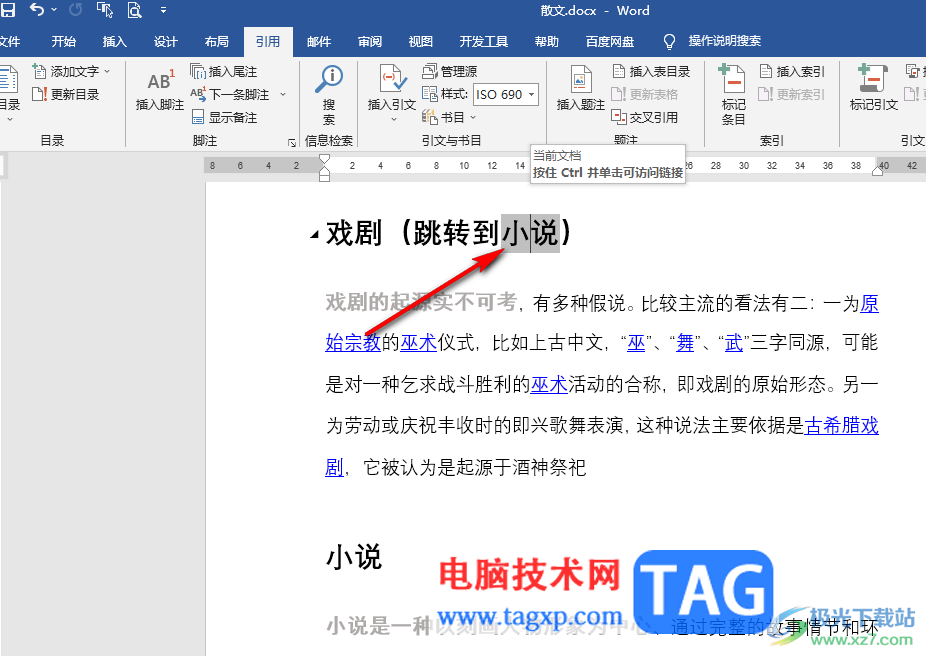
以上就是小编整理总结出的关于Word文档设置交叉引用的方法,我们在Word中先设置好标题样式,然后将光标放在合适位置,接着打开交叉引用工具,再在弹框中设置好引用类型、引用内容和引用的标题,最后点击插入选项即可,感兴趣的小伙伴快去试试吧。